重装系统后IE浏览器无法显示图片怎么办
更新时间:2018-01-29 08:54:43
作者:叶子猪
最近有用户在重装系统后在操作IE浏览器时遇到IE浏览器老是无法正常显示图片的情况,那么出现这样的问题我们该怎么办呢?下面小编就给大家介绍一下重装系统后IE浏览器无法显示图片的方法!
1.我们首先要同时按下win10电脑键盘上的win+X快捷键把电脑的快捷菜单打开,从此快捷菜单里点击进入到控制面板选项中。
2.我们在控制面板界面找到并单击打开程序和功能选项,之后在出现的窗口中点击左上角的“启用或关闭Windows功能,在出现的窗口中把Internet Explorer的勾选取消。
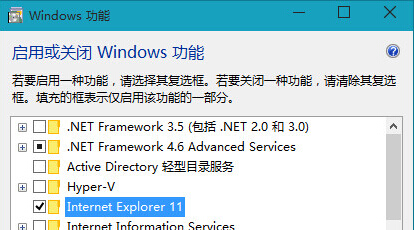
3我们完成上述设置后重启自己的win10系统,重新登陆后再次按照上面的方式把这个Internet Explorer重新勾选。
以上就是关于重装系统后IE浏览器无法显示图片的解决方法了,希望可以帮助到大家。
系统重装相关下载
重装系统软件排行榜
重装系统热门教程
- 系统重装步骤
- 一键重装系统win7 64位系统 360一键重装系统详细图文解说教程
- 一键重装系统win8详细图文教程说明 最简单的一键重装系统软件
- 小马一键重装系统详细图文教程 小马一键重装系统安全无毒软件
- 一键重装系统纯净版 win7/64位详细图文教程说明
- 如何重装系统 重装xp系统详细图文教程
- 怎么重装系统 重装windows7系统图文详细说明
- 一键重装系统win7 如何快速重装windows7系统详细图文教程
- 一键重装系统win7 教你如何快速重装Win7系统
- 如何重装win7系统 重装win7系统不再是烦恼
- 重装系统win7旗舰版详细教程 重装系统就是这么简单
- 重装系统详细图文教程 重装Win7系统不在是烦恼
- 重装系统很简单 看重装win7系统教程(图解)
- 重装系统教程(图解) win7重装教详细图文
- 重装系统Win7教程说明和详细步骤(图文)













